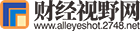摘要:笔记本电脑现在已经成为一种时尚。越来越多的人放弃了台式电脑,开始选择笔记本电脑。其中一个很重要的原因是,使用充电电池是笔记本电脑相对于台式电脑的优势之一,可以大大方便笔记本电脑在各种环境下的使用。下面小编告诉你笔记本电池的维修保养,希望对你的选购有所帮助。
笔记本电池怎么修?笔记本电池的维护方法
现在笔记本电脑已经成为一种时尚,越来越多的人已经放弃了台式电脑,开始选择笔记本电脑。它不仅在便携性上有很大优势,而且占用空间更少,集成硬件更多。其中一个很重要的原因是,使用充电电池是笔记本电脑相对于台式电脑的优势之一,可以大大方便笔记本电脑在各种环境下的使用。而且随着电池技术的进步,长续航的笔记本层出不穷。今天,我们来谈谈笔记本电池。
 (资料图)
(资料图)
笔记本电池介绍
众所周知,作为耗材,笔记本电池的寿命很长。所以在选择笔记本的时候,一个重要的因素就是看你心爱的笔记本电池是否好用。那么如何选择笔记本电池呢?这个问题要从最基础的笔记本电池说起(希望你能全部看完,虽然有些比较教条)。
目前笔记本电脑使用的电池有三种:1。镍铬电池;2.镍氢电池;3.锂电池;它们一般表示为:镍镉、镍氢和锂。
笔记本电池由外壳、电路板和电芯组成,属于锂离子电池。一般来说,电芯指的是电池中的电芯数量,mAh指的是笔记本电池的容量。电路板主要由保护电路(或二次保护电路)和容量指示电路组成,管理笔记本电池的充放电及其安全性。
笔记本电池的待机时间主要由mAh值决定。一般电池越多,mAh值越大,待机时间越长。笔记本电池的寿命主要以充放电次数来衡量,合格的产品质量一般在500-600次。所以笔记本电池的有效使用期不足2年,过期电池会老化,待机时间会急剧下降,影响笔记本电脑的移动性。
消费者在选购笔记本时,经常会看到参数表和报价单。其中,关于笔记本电池的参数只有一两个。即是否是锂电池,多少芯。我告诉你吧,现在市面上最常见的就是6芯离子电池。一般续航,在高性能模式下,长达2小时(那些BT笔记本除外)。
知道了常见的,下面就来说说怎么看电池上的参数。笔记本电池上经常可以看到4400mAh、2200mAh之类的标称电池,而且刚才作者也说了mAh是续航能力的关键。所以肯定会有很多朋友认为mAh越大越好。但事实上并非如此。真正知道电池容量的单位应该算是“Wh”,它的中文名字叫“瓦特小时”。当然,“Wh”和“mAh”与以下公式密切相关:WhV1000=mAh。需要指出的是,衡量电器本身耗电量的单位应该是功率,即“瓦特”。
而电池的重要参数由三部分组成:电压、mAh、瓦时。从此我们可以知道,选择笔记本电池要注意的不是“mAh”,而是“Wh”和电压数。笔者从网上找了一个例子来说明这个道理。
例:同样的4800mAh锂离子电池在10.8V和11.1V不同电压下的续航能力是不一样的,而这种不一样是因为Wh的不同。通过计算,我们可以得到如下等式:
4800100010.8=51.84(Wh)
4800100011.1=53.28(Wh)
可以明显看出4800mAh 11.1V锂离子电池在续航上会更有优势。
如何维修笔记本电池
其实有时候电池会发脾气,那不代表电池坏了。这里有一个拯救电池的妙招:使用电池刷新程序来恢复电池的放电时间。
从网上找个例子,我们用它来教你吧!
IBMThinkpad390/262650笔记本电脑配备了镍氢电池。由于充放电不当,电池的放电时间越来越短,只剩下不到5分钟。如果带着笔记本电脑出门办公,很不方便。有什么方法可以恢复电池的放电时间?
针对以上情况,我们可以利用IBM推出的电池刷新程序来刷新电池,从而恢复放电时间。具体方法如下。
(1)用交流电给笔记本电脑供电。首先去FTP://fip.pc.ibm.com/pub/pccbbs/mobiles/isbr01ww.exe下载IBM提供的TP390/390e/390x系列笔记本电脑电池更新程序。
(2)重启电脑,按F8进入启动菜单,选择安全DOS模式。
(3)进入刚刚下载的文件所在的目录,执行电池刷新程序isbr0lww,exe。阅读警告信息后,按要求插入软盘,然后按回车键进行自解压操作。
(4)用这张软盘启动计算机,屏幕上会出现启动PC-DOS.
(5)按提示拔掉交流电源,程序便会自动对Ni-Mh电池放电,放电完成后,系统会自动关闭。
(6)由于此时电池温度较高,不应马上开机,让电池冷却一会儿后,插上交流电源。
(7)用软盘引导计算机,这次Autoexec . bat文件就会自动运行刷新程序,并询问用户是否进行。选择yes后,按回车键。
(8)此时,刷新程序就开始对电池进行刷新,其过程很快,当回到DOS提示符A:>时,表示刷新已完成。
(9)关闭计算机,并对电池进行充电,直到指示灯变绿为止。
(10)以上过程重复3遍才能得到最好的效果。
笔记本电池使用技巧
毕竟现在倡导低碳环保,节能减排。所以大家要从我做起,下面笔者就跟您说说使用笔记本电池的小技巧。
不用时,请将本本休眠
不要先笔者唠叨,这一点是应该得到大家的重视的。不用笔记本的时候,就让它进入休眠状态(关机更好啊!)这样不仅有利于电池的使用寿命,并且对于本本硬件也是一个很好的保护。并且,让笔记本睡眠的方法很简单,轻轻扣上本本。本本就会很乖的睡去,难道这样很麻烦?
屏幕亮度合适即可
现在近视的人这么多,很大程度上是玩电脑,看电视造成的。并且屏幕过亮,很大程度上造成视网膜收到的刺激过大,造成瞳孔变形(我不是专业学医的,只为希望提醒大家)。所以说,将屏幕亮度调到适合自己就行了,毕竟现在的笔记本电源管理中最重要的一项就是屏幕亮度。屏幕过亮,当然电耗的也就多,从而电池的寿命也会缩短了。
进行节能设置
台式机使用的是交流电,大多数人对电脑的节能功能未必很重视,但对于需要用到电池来供电的笔记本电脑来说,节能功能的使用就应该受到重视了。电脑硬件如何设计得更节能,这不是用户要解决的问题。用户能做的是在电脑设置上有效地使用节能选项。
节能设置有两处需要用户进行调节:一是在电脑的BIOS设置程序中有关于节能方式的设置;最重要的是在操作系统中有许多节能设置和操作。微机系统在实际执行时,Windows系统中的节能设置应该优先于CMOS中的设置。
下面就说说这两种设置的方法:
BIOS界面
1、 BIOS中的节能设置
在CMOS设置中,大都有一项“Power Savings”,其中可以选择“Maximum Battery Life”和“Maximum Performance”等多个选项。“Maximum Battery Life”是缺省的节能模式设置。笔记本电脑的节能模式有几种状态,如Idle Mode 空闲模式、Standby Mode待命(等待)模式、Suspend Mode悬挂(休眠)模式。笔记本电脑上的这些设置,之所以能够调节电能消耗,主要是在电脑进入节能状态后,适时地关闭一些不需使用的系统设备。如在等待状态时,关闭显示器和硬盘;进入休眠状态后,除了关闭显示器和硬盘外,还可以将内存中的内容保存到硬盘,整个电脑系统基本维系关闭状态,一旦激活或重新启动计算机,桌面将精确恢复到休眠前的状态。在CMOS中的节能设置,主要是设置由Idle Mode进入Standby Mode的 Standby Timeout的时间,设置由Standby Mode进入Suspend Mode的Suspend Timeout的时间。笔记本电脑使用Phoenix BIOS的居多。不同的BIOS节能设置可能有些不同,应该认真阅读屏幕提示。
2、 Windows中的节能设置
对于一般用户来说,在Windows系统中进行节能管理可能操作更明了简单一些。Windows的帮助文件中,在“管理硬件和软件”条目下,有两项与笔记本电脑节能有关的内容:“管理能耗”和“使用便携机”中的“管理便携机上的电源”。在进行Windows节能设置前,应读一下这些内容。
在Windows的“控制面板”中,单击“电源管理”,就可以打开“电源管理属性”对话框。在 “电源管理属性”对话框中,应该将“电源使用方案”设置为“便携型/膝上型”,并合理安排“系统等待”、“关闭监示器”、“关闭硬盘”等选项。不同的电脑能操纵的选项会有一些差异,新出厂的电脑和最新的软件会多一些可操作的选项,详细的设置应该根据电脑本身的功能和Windows帮助文件来进行。
注意电池警报
电池警报功能是现在笔记本的标配功能了,所以在警报出现时,请立即保存正在进行的文件,或者立即关机。这样对于电池是有保护作用的。
软件监护比较靠谱
除了Windows内置的电源管理功能外,还有不少工具程序可监测电池的使用状态。下面介绍一个比较好的软件给大家!
PowerCenter 是一个电源监测工具,只有800KB,是一个专为笔记本电脑服务的软件。PowerCenter除了显示电池量百分比外,还以时和分显示实际可使用的时间。PowerCenter共有3种显示方式:
(1)FullDisplay:在打开的窗口内显示详细资料,包括使用电池还是交流电、电池剩余的百分比及可供使用的时间等。
(2)CompactDisplay:在使用中总是在窗口顶部显示。
(3)MinimizeDisplay:使PowerCenter缩小到Windows的任务栏中,显示的信息相对简单。
PowerCenter还附设有一个控制中心,最多可以做出6种警告提示。当电池—下降至某个程度时,向用户及时提出警告,保存正在处理的文件。为了不浪费电力及CPU的资源, PowerCenter自动检测电池状态的变化。
定期放电有益电池“健康”
定期用光电池,以确保进行完全充电。若需要完全用光电池中的电能,具体做法是:在Power Management对话框中,选择Battery Drain这种特定电源模式,将其所有的三个Running on Batteries选项均设置为Never,这样笔记本是电脑就会持续运行。选择该模式,然后进入Alarms选项卡,取消对Low Battery和Critical Battery警告复选框的选中标记(这样,当电池电力不足时,机器不会进入暂停状态)。接下来,让计算机运行大量占用CPU时间的任务,例如电脑自动运行一些计算复杂的3D演示程序,这样很快就能用完电池中剩余的电能,当然进行这些处置时别忘了要拔掉交流电插头。
笔记本电池保养方法
1、当无外接电源的情况下,倘若当时的工作状况暂时用不到PCMCIA插槽中的卡片,建议先将卡片移除以延长电池使用时间。
2、室温(20-30度)为电池最适宜之工作温度,温度过高或过低的操作环境将降低电池的使用时间。
3、在可提供稳定电源的环境下使用笔记本电脑时,将电池移除可延长电池受寿命是不正确的。就华硕笔记本电脑而言,当电池电力满充之后,电池中的充电电路会自动关闭,所以不会发生过充的现象。
4、建议平均三个月进行一次电池电力校正的动作。
5、尽量减少使用电池的次数。电池的充放电次数直接关系到寿命,每充一次,电池就向退役前进了一步。建议大家尽量使用外接电源。
6、使用外接电源时应将电池取下。有的用户经常在一天中多次插拔电源,且笔记本电脑装有电池,这样做,对电池的损坏更大。因为每次外接电源接入就相当于给电池充电一次,电池自然就折寿了。
7、电量用尽后再充电和避免充电时间过长。不管您的笔记本使用锂电还是镍氢电,一定要将电量用尽后再充(电量低于1%),这是避免记忆效应的最好方法。锂电同样会有记忆效应,只是它的记忆效应比镍氢小一些罢了。
8、平时使用注意事项:在平时使用时要防止曝晒、防止受潮、防止化学液体侵蚀、避免电池触点与金属物接触等情况的发生。
本文到此结束,希望对大家有所帮助。
下一篇:最后一页
-
摘要:笔记本电脑现在已经成为一种时尚。越来越多的人放弃了台式电脑,
-
总投资超过30亿元!6月16日举行的第二季度全市招商引资项目集中签约仪
-
为传承民族优秀传统,增进邻里老人感情,增强社区凝聚力,共同感受优秀
-
6月21日,端午节前夕,一场别具特色的海上龙舟赛在珠海金湾举行。时隔8
-
1、性质不同:学术带头人(academicleader)是指在某一学科领域有高深
-
现在这个时代大家使用的手机功能是越来越多了,对于大部分用户来说很多
-
当地时间20日,因怀疑存在腐败行为,法国国家金融检察院授权警方对
-
现货白银跌幅扩大,现报22 62美元 盎司,为3月22日以来最低水平,日内
-
恒大物业联交所公告,韩超先生获委任为本公司的执行董事、薪酬委员会成
-
据21财经,6月21日,国家金融监督管理总局官网披露了64张罚单。其中,
-
2023年,是阿斯利康来到中国的第三十个年头,全面进军中医药,与上海、
-
100多块地块,数万亩优质良田等你来耕耘——崇明农业高质量发展又有新
-
1、197878011668212008理论热点面对面人民宣传部理论局29787807413653紫阳
-
秋田微6月21日发布消息,6月21日,公司接待德福基金等多家机构调研,接
-
彭博6月21日消息,罗马尼亚能源部表示,Rompetrol公司位于黑海沿岸的Pe
-
近日,美图一口气发布了AI视觉创作工具WHEE、AI口播视频工具开拍、桌面
-
丈夫炫耀妻子漂亮,被客户揭开妻子不堪往事,不能原谅妻子|法堂,离婚,
-
据央视新闻,当地时间21日,欧盟各成员国常驻欧盟代表在布鲁塞尔就对俄
-
据21财经,腾讯集团高级执行副总裁、云与智慧产业事业群CEO汤道生表示
-
据央视军事微博,6月21日消息,集体安全条约组织外长理事会会议20日在
-
生长型,关于生长型介绍这个很多人还不知道,我们一起来看看!1、生长型
-
6月26日,聚焦北京演艺中心,坦克500Hi4-T即将正式上市。坦克品牌自成
-
中新网6月21日电据韩联社报道,上月在一架准备降落韩国大邱机场的飞机
-
北京商报讯(记者王寅浩)6月21日,正荣地产发布公告称,2023年6月21日
-
预计,21日至25日,江南大部、云贵高原、华南西部将出现大范围持续性强
广告
X 关闭
广告
X 关闭
- 使用固态制冷剂的新型环保空调问世 缺点是专用设备昂贵
- 南京部分取餐柜试水向骑手收费 取餐柜仅向骑手单向收费
- 当前我国高温热浪事件综合强度达1961年以来最强
- 何事秋风悲画扇是什么意思?何事秋风悲画扇出自哪首诗?
- 新洲红树碧道开放规划全长约7.8公里 长约6公里已向市民开放
- 近60%物种受旱地城市扩张间接影响 城市增长政策和保护规划需要考虑城市扩张的直接和间接影响
- 中秋商品健康概念受关注 月饼不再一枝独秀
- 新型薄膜可轻松检测食品中亚硝酸盐含量 消费者更方便、更廉价地检测食品中亚硝酸盐的含量
- 频繁午睡增加心血管疾病风险 比从不午睡者发生卒中风险高出24%
- 精准发力!深圳106家农贸市场完成第二轮全覆盖
- 西北农林科技大学等培育出多基因编辑克隆猪 技术达到世界先进水平
- 十年来我国社保覆盖率显著提升 建成世界上规模最大的社会保障体系
- 国庆假期洗鞋机销售额增700% 年轻人是假期消费主力军之一
- 越来越多车主选择晚上加油 夜间加油有利于降低臭氧污染
- 破译粉菠萝基因组 粉菠萝植株过表达AfFTL2后表现为侧芽极开花
- 快走和每天1万步同样重要 较高的步频强度有效降低患病及死亡风险
- 这种新材料着火了还能发电 使我国摆脱美日对液晶聚芳酯材料技术封锁
- 睡得好患心血管病风险低 良好睡眠对维持健康十分重要
- 问天实验舱水稻幼苗已长至30厘米左右 克服植物“航天综合征”
- 深圳持续推动垃圾分类做细做实 打造城市文明典范和可持续发展先锋